WPS ppt幻灯片方向设置为纵向的方法
时间:2023-11-16 10:03:47作者:极光下载站人气:0
大家在使用wps进行PPT的制作时,对于幻灯片的显示方向和大小都会有一定的要求的,特别是一些对PPT演示文稿制作比较严厉的小伙伴,那么对于如何修改幻灯片方向的操作会有一定的要求,一般通常情况下制作的幻灯片的方向都是横向显示的,如果你想要将其调整为纵向来显示,那么就需要进入到设置幻灯片大小的窗口中,将横向更改为纵向就好了,操作方法是非常简单的,下方是关于如何使用WPS PPT设置幻灯片方向的具体操作方法,如果你需要的情况下可以看看方法教程,希望对大家有所帮助。
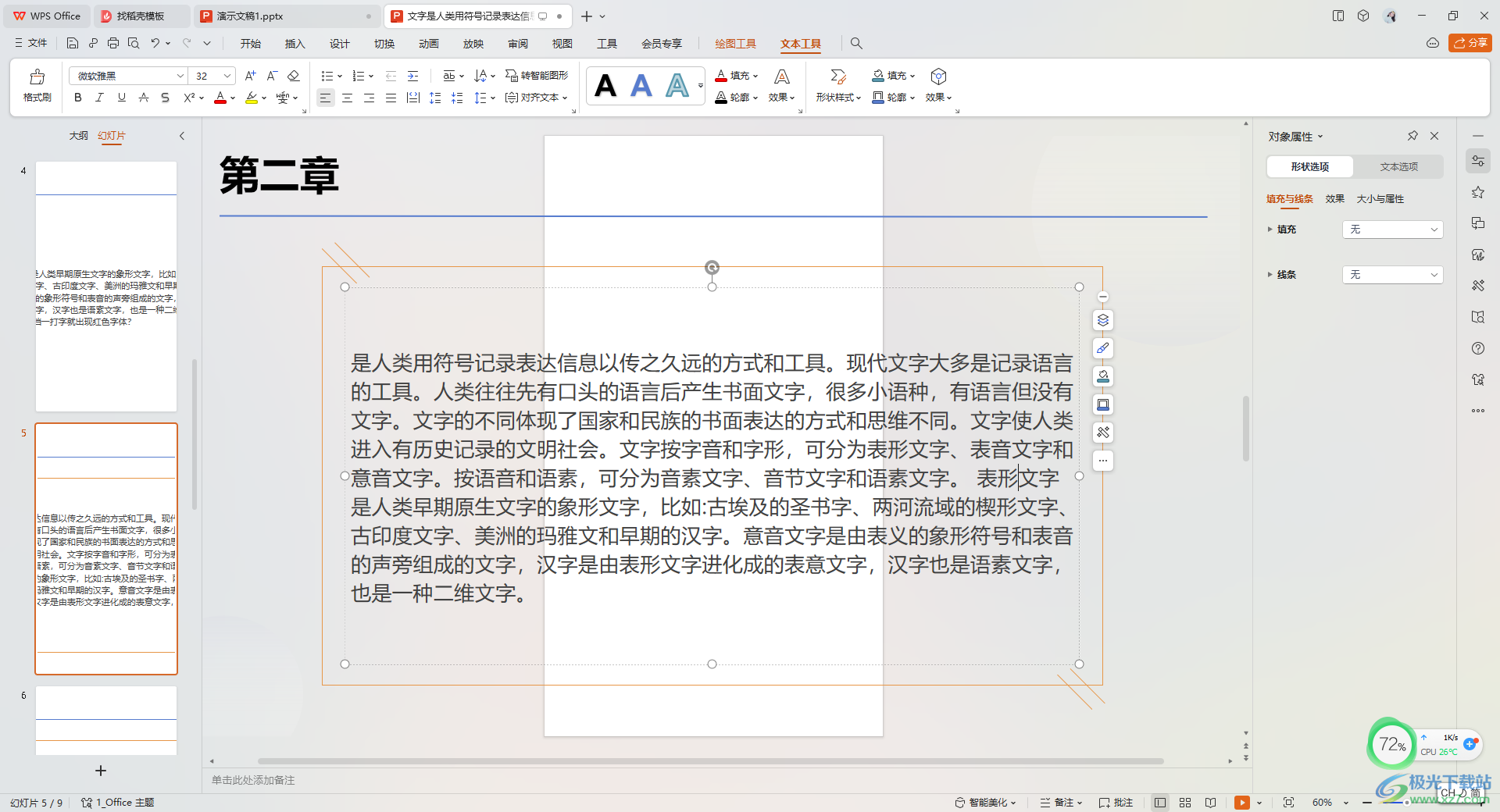
方法步骤
1.将我们想要进行调整方向的幻灯片内容通过WPS点击打开。
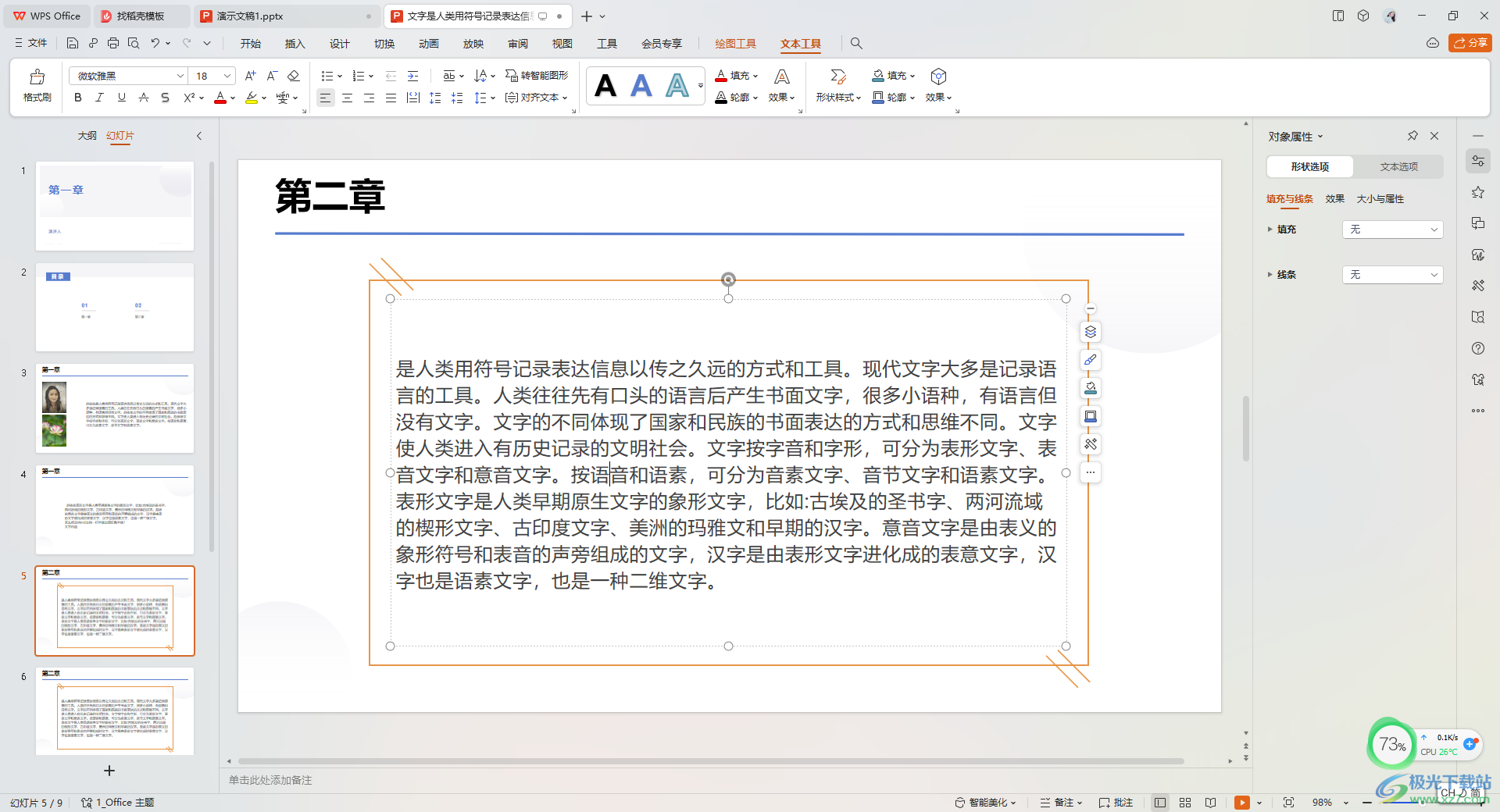
2.之后,我们再将鼠标移动到页面菜单栏中的【设计】这个选项卡的位置,将该选项进行点击一下。
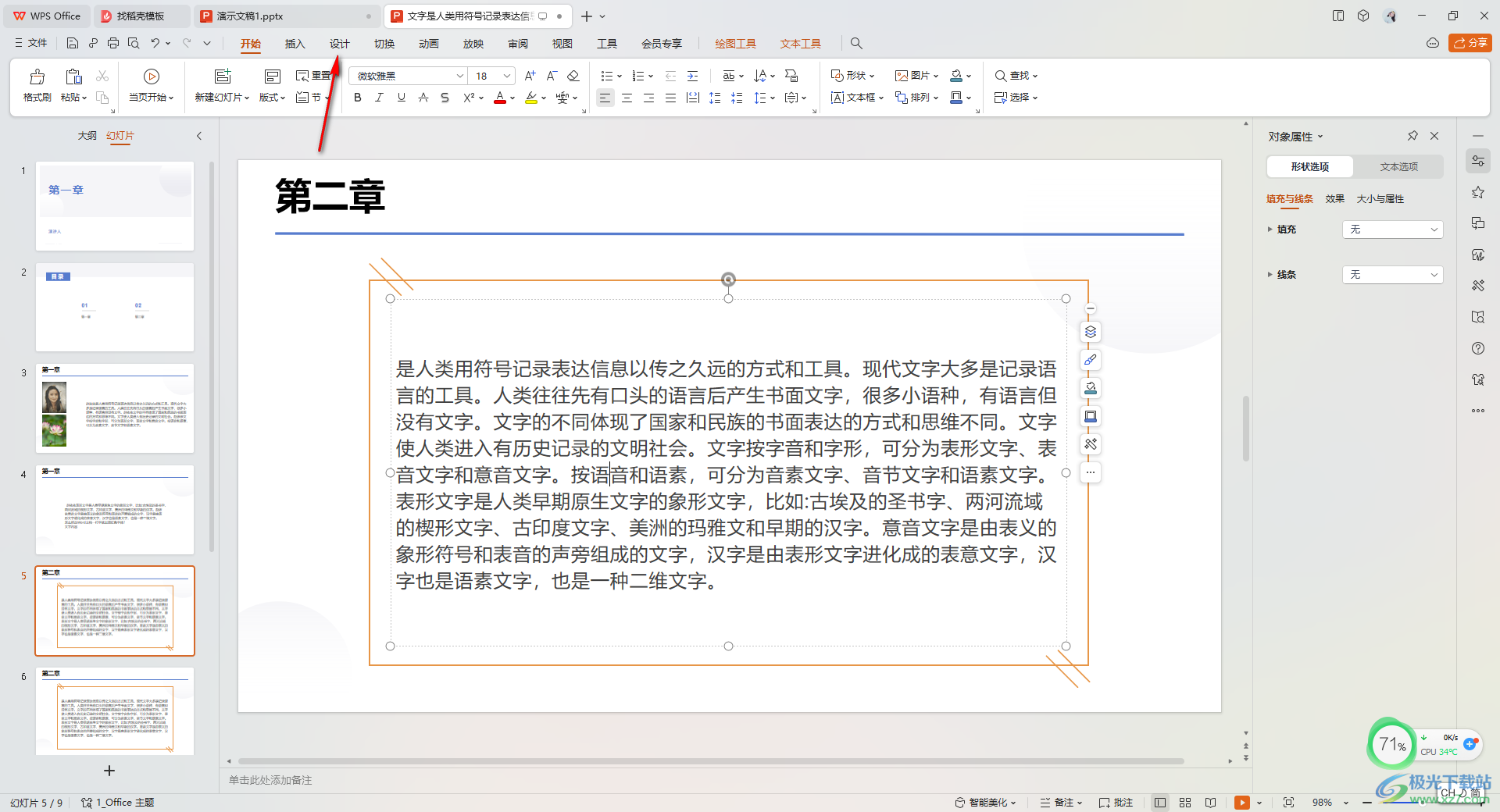
3.这时即可在下方的工具栏右侧的位置找到【幻灯片大小】这个选项,将该选项进行点击,这时在打开的子选项中将【自定义幻灯片大小】选项点击打开。
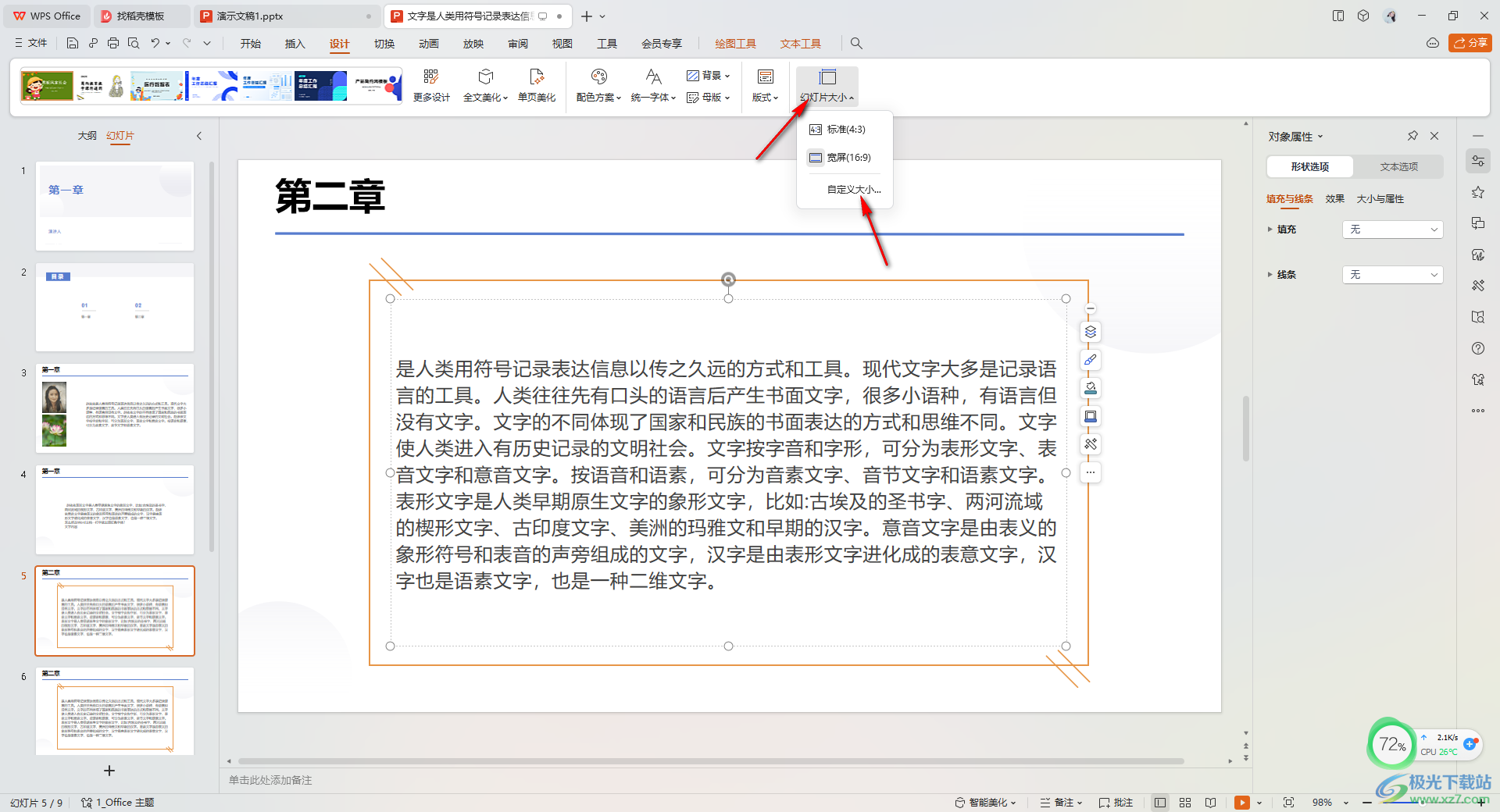
4.我们进入到设置窗口中之后,将横向更改成为【纵向】选项就好了,之后点击确定按钮。
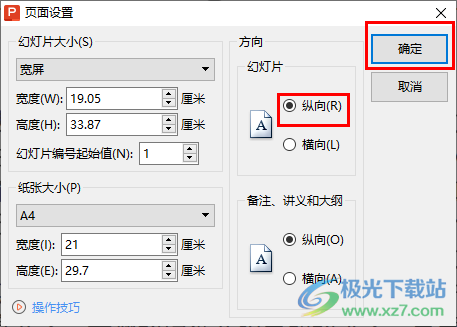
5.这时你可以看到在左侧的缩略图中,方向已经变成了纵向来显示了,如图所示。
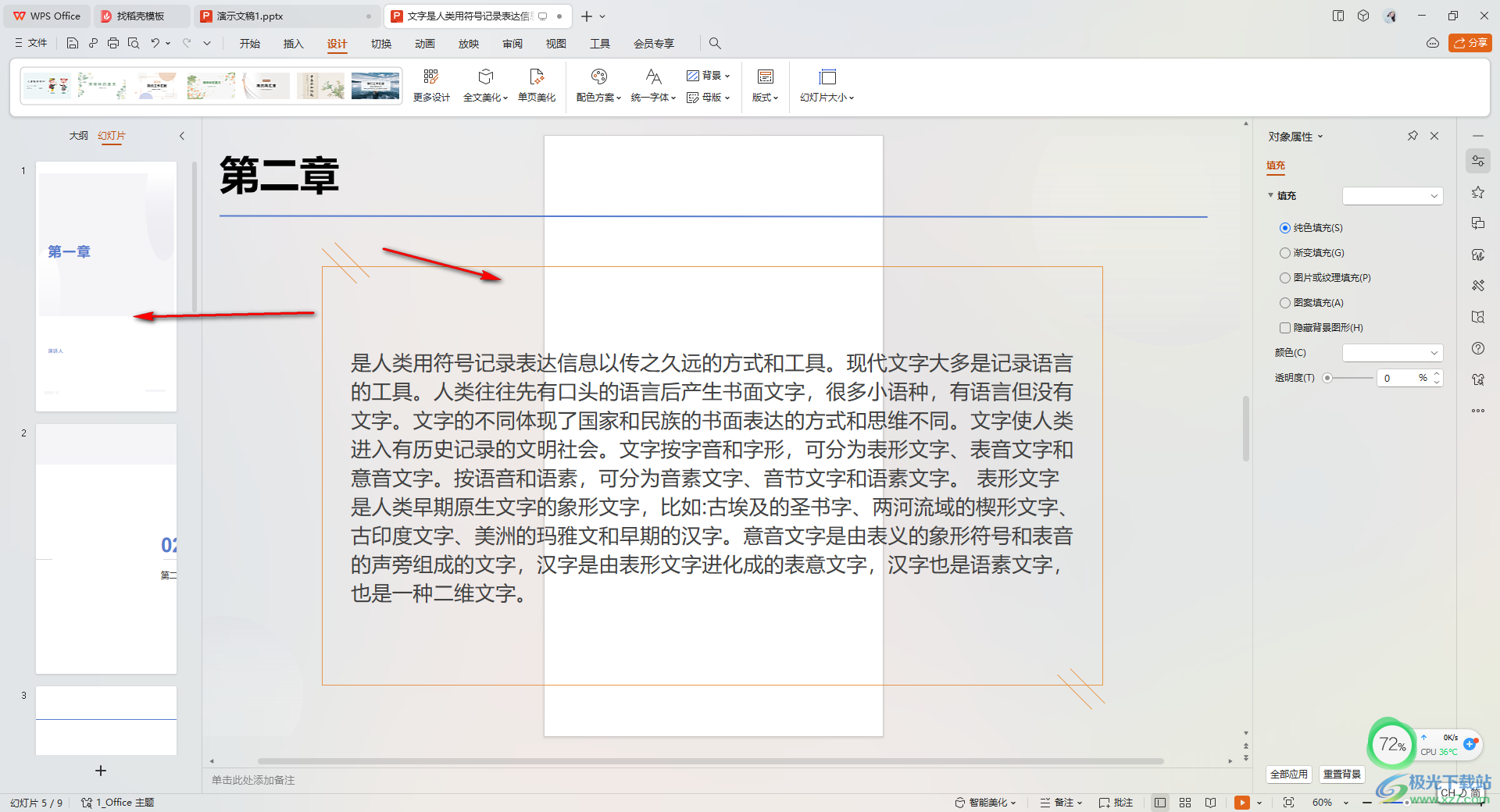
以上就是关于如何使用WPS PPT设置幻灯片方向的具体操作方法,很多小伙伴常常通过WPS进行幻灯片的制作,而在制作的过程中会根据自己的需求来设置幻灯片的方向,那么就可以按照以上的方法教程进入到设置幻灯片大小的窗口中进行方向的设置即可,感兴趣的话可以操作试试。

大小:176.00 MB版本:v11.1.0.10214 官方版环境:WinAll
- 进入下载

网友评论